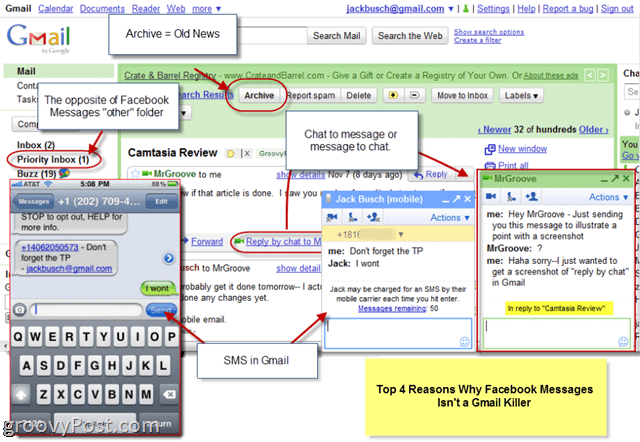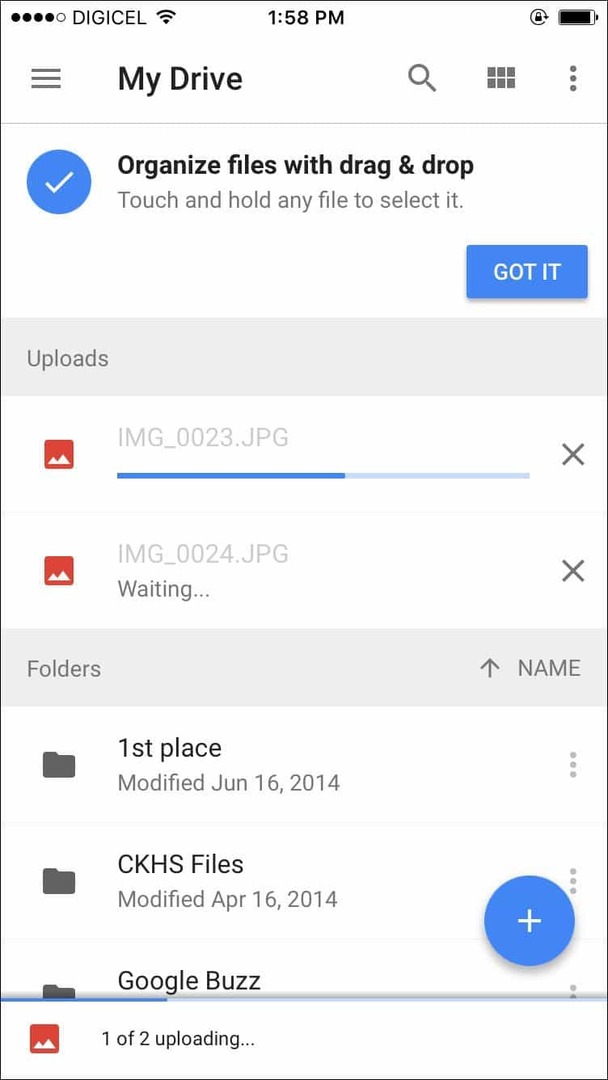Kas ir Excel formulas un kāpēc man tās izmantot?
Microsoft Birojs Izcelties / / March 17, 2020
Pēdējoreiz atjaunināts

Iebiedē ar formulām programmā Excel? Neesiet! Šis 5 minūšu lasījums palīdzēs jums pilnībā izmantot Excel potenciālu.
No visām programmām, kas iekļautas Microsoft Office Suite, šķiet, ka Excel ir tā, kas visvairāk mulsina cilvēkus, kuri tikai sāk darbu ar Microsoft Office. Excel galvenokārt izmanto kā izklājlapu programmu. Ja jums nav vajadzīgas izklājlapas, iespējams, ka jūs faktiski nesaskaraties ar programmu, bet tas, kas notiek, kad jums beidzot tā ir jāizmanto, taču visas formulas un tādas ir mazliet mulsinošas. Neuztraucieties, mēs sadalīsim dažas formulas, kuras varat izmantot programmā Excel.
Kas ir Excel formulas?
Formulas ir Excel sirds un dvēsele. Formulas padara Excel tik jaudīgu un praktisku. To sakot, tie ir diezgan vienkārši: formula ir izteiksme, kas aprēķina šūnas vērtību.
Pretstats formulai ir iepriekš noteikta vērtība. Piemēram, cipars 1 vai vārds “basketbols”.
No otras puses, formula ir funkcijas vai vienkāršas matemātiskas darbības rezultāts. Šīs funkcijas var svārstīties no ļoti vienkāršām, piemēram, “1 + 1”, līdz kaut kam sarežģītākam, piemēram, “VLOOKUP (E2, A: C, False)”.
Ir daudz formulas, kuras var izmantot programmā Excel, taču iesācējiem vispirms ir jāsaņem pamati, pirms viņi var virzīties uz priekšu. Excel formulas var kļūt ārkārtīgi sarežģītas, taču, ja jums tas ir nepieciešams ikdienas lietošanai ar vienkāršām izklājlapām, jums tas nemaz nav jāiebiedē.
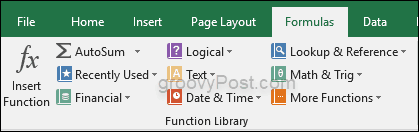
Ievadīsim savu pirmo formulu
Lai iepazītos ar formulām, sāciet vienkārši. Atveriet tukšu Excel izklājlapu un šūnā ievadiet:
=2+2
Nospiediet Enter un redziet, kas notiek.
Apsveicam! Jūs tikko izveidojāt formulu.
Izmantojot Excel formulu, ir svarīgi atcerēties, ka atšķirībā no tā, kad kaut ko pierakstāt uz papīra kur vienādības zīmi uzrakstāt pēdējā (2 + 2 =) programmā Excel, jūs vienmēr sākat formulas, rakstot vienādības zīmi vispirms.
Jūsu izklājlapā pamanīsit, ka ir norādīta formulas aprēķinātā vērtība. Bet, to izvēloties, formulas joslā tiks parādīta formula augšpusē.
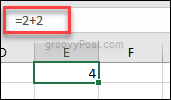
Varat rediģēt formulu formulas joslā, un jūs iegūsit atšķirīgu rezultātu. Padariet to šāvienu, lai sajustu, kā tas darbojas.
Citas pamata Excel funkcijas iesācējiem
Kad esat pabeidzis vienkāršu matemātisko operāciju veikšanu, izmēģiniet vienu no vienkāršākajām un visnoderīgākajām Excel funkcijām: AutoSum.
Sāciet, aizpildot pāris rindas vai kolonnas ar cipariem. Tie var būt iepriekš noteikti skaitļi vai formulas, kā mēs strādājam iepriekšējā sadaļā.
Šī ir formula, kuru var automātiski izdarīt, vienkārši noklikšķinot uz pogas visā rīkjoslā. Tas ir domāts, ja vēlaties ātri savā lapā vienkārši pievienot kolonnu vai skaitļu rindu. Jūs varat arī automātiski veikt vidējos rādītājus un pāris citus.
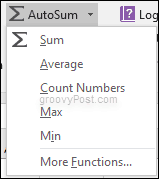
Pirms turpināt darbu, izmēģiniet dažādas iespējas, kuras jums piešķir AutoSum.
Kas ir šūnu atsauces un kā tās izmantot?
Jūs, iespējams, pamanījāt, ka AutoSum rezultāti mainās atkarībā no šūnām, kas atrodas virs vai blakus tai. Tas ir tāpēc, ka tajā tiek izmantotas atsauces uz šūnām.
Šūnas atsauce ir lodziņa vieta lapā, tā sakot, jūs noklikšķiniet uz B1, kas ir šūnas atsauce. Kolonna tiek apzīmēta ar burtu, un rinda ir ar ciparu. Vienkārši sakot, šūnas atsauce ir kolonnas un skaitļa apvienojums.
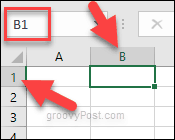
Nozīme B ir kolonna, 1 ir rinda, kas nozīmē, ka šūnas atsauce ir B1.
Iemesls, kādēļ vēlaties izmantot šūnu atsauces, ir tāds, ka tas uzlabos darbu ar Excel formulām. Tas nozīmē, ka jums nav nepārtraukti jāpārraksta formula, kas jums ietaupīs daudz laika. Tā vietā, lai rakstītu = 2 + 2, jūs rakstāt = B1 + B2 un katru reizi, mainot numurus tajās šūnās, mainīsies arī summa, bez vajadzības formulu pārrakstīt atkal un atkal.
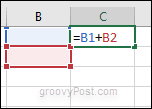
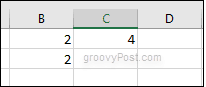
Secinājums
Tas palīdzēs jums sākt strādāt ar to, kā darbojas Excel formulas. Izmantojot šūnu atsauces, tā noteikti atvieglos jūsu dzīvi. Tur ir daudz Microsoft Excel funkcijas izbraukšana, taču šīs pamatinformācijas apgūšana to nedaudz atvieglos.
Kad esat sajutis, kā darbojas funkcijas un formulas, varat sākt strādāt ar sarežģītākām Excel funkcijām. Apskatiet šo Atsauce uz Excel funkcijām no Microsoft, kad esat gatavs vairāk!
Vajadzīga palīdzība saistībā ar funkciju vai formulu programmā Excel? Atstājiet komentāru, un mēs redzēsim, ko mēs varam darīt.